Când ați terminat de utilizat o aplicație, o închideți făcând clic pe X sau făcând clic dreapta pe pictogramă și alegând opțiunea de închidere. Dar există momente în care aplicația nu se închide sau poate doriți să o închideți pentru că a înghețat. Dar dacă Windows nu vă oferă opțiunea de a închide sau de a încheia sfârșitul programului, este posibil să nu aveți de ales decât să forțați închiderea acestuia.
Cum să părăsești forțat o aplicație pe Windows 10
Există diferite metode pe care le puteți încerca pentru a închide în sfârșit acel program. De exemplu, puteți oricând să folosiți Managerul de activități. Dacă sunteți un fan al comenzilor rapide de la tastatură, puteți încerca să utilizați Ctrl + Shift + Esc. Dacă ceva nu merge bine cu cheile, puteți deschide și Gestionar de sarcini făcând clic dreapta pe pictograma Windows și va fi aproape de mijlocul opțiunilor.
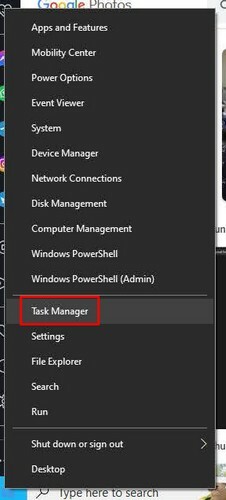
Odată ce se deschide Managerul de activități, găsiți aplicația care nu funcționează. Ar trebui să îl puteți găsi în fila Procese, care ar trebui să fie ceea ce se deschide implicit Task Manager. Faceți clic dreapta pe el și alegeți opțiunea Mai multe detalii. Orice ați face, nu faceți clic pe opțiunea Încheierea sarcinii pe care o veți vedea când faceți clic pe proces. În fila Detalii, veți vedea că ceva este evidențiat. Faceți clic dreapta pe el și alegeți Arborele procesului de sfârșit.
Când faceți clic pe această ultimă opțiune, veți vedea un mesaj de avertizare care va încheia procesul și orice altele începute de acel program înghețat despre care este posibil să nu știți. Cam despre asta e.
Părăsirea forțată a unei aplicații utilizând linia de comandă
O altă opțiune pe care o puteți încerca să forțați închiderea aplicației este să utilizați linia de comandă. Ar putea părea puțin intimidant dacă nu ești prea familiarizat cu el, dar comanda pe care va trebui să o introduci este simplă, chiar dacă ești începător. Pentru a-l deschide, tastați caracterul cmd în bara de căutare Windows și rulați linia de comandă ca administrator. După ce este deschis, tastați: lista de sarcini și apăsați enter.
Când se termină încărcarea unei liste lungi, va trebui să introduceți următoarea comandă: taskkill /im opera.exe /t. De exemplu, am pus Opera, dar va trebui să înlocuiți numele programului cu cel pe care doriți să îl închideți. De asemenea, nu uitați să adăugați .exe la sfârșitul numelui programului, ca în exemplu. Cam despre asta e. Puteți utiliza, de asemenea, ID-ul procesului. Dar dacă primiți o eroare ca urmare, încercați să verificați pentru a vedea dacă ați greșit și reîncercați.
Dacă toate celelalte nu reușesc, puteți încerca să reporniți computerul. Acesta poate fi ultimul pe care vrei să-l faci, dar există momente în care nu există prea multe opțiuni. Deoarece nu știi niciodată când s-ar putea întâmpla așa ceva, să-ți salvezi munca în mod regulat este întotdeauna bine. Nu știi niciodată când totul va îngheța sau dacă va avea loc o întrerupere neașteptată a curentului. Dacă aveți un computer cu Windows 11, puteți încerca și acolo aceste sfaturi.
Lectură suplimentară
Deoarece este întotdeauna o idee bună să fii pregătit în cazul în care orice altceva ar merge prost, iată câteva articole care te vor ajuta să rezolvi alte probleme. De exemplu, iată soluția pentru când dvs Tableta Android nu are chef încărcarea. De asemenea, WhatsApp web poate înceta să funcționeze, dar iată câteva sfaturi pentru ca acesta să funcționeze din nou.
Dacă ale tale AirPod-urile nu funcționează, și noi vă oferim acoperire. De asemenea, Google Meet poate opri funcționarea pe Chromebook, dar bine că există și un articol despre asta.
Concluzie
Uneori, aplicațiile pot înceta să funcționeze în cel mai rău moment posibil. Chiar se simte ca aplicația te aștepta să începi să faci ceva important pentru a nu mai funcționa. Oricine, ori de câte ori se întâmplă asta, acum știți despre diferite moduri prin care puteți forța închiderea aplicației. Deoarece este posibil să vă pierdeți munca, este întotdeauna bine să vă salvați în mod regulat munca în timp ce lucrați, astfel încât, dacă aplicația se îngheață, să aveți o copie de rezervă. Aplicațiile dvs. se blochează în mod regulat? Anunțați-mi în comentariile de mai jos și nu uitați să împărtășiți articolul altora pe rețelele sociale.